| Materials TIC de suport
a l'atenció a la diversitat a l'ESO. |
|
Adaptacions Word v 5.0
|
El processador de text que s'utilitza a l'escola és un programa convencional que no està pensat per ser utilitzat com a material educatiu. Això fa que sigui molt complex treballar-hi, ja que la major part de funcions no s'utilitzen. Per facilitar l'accés a l'alumnat i poder-lo utilitzar amb més autonomia, s'han creat unes adaptacions que simplifiquen el funcionament del processador de text Word. Les Adaptacions Word consten de quatre entorns adaptats als diferents cicles educatius i dues més relacionades amb àrees o assignatures: les matemàtiques i la llengua catalana. Cada configuració fa accessible els recursos més utilitzats i amaga aquelles opcions que no es fan servir. També permet accedir al Word sense cap configuració (estàndard). |
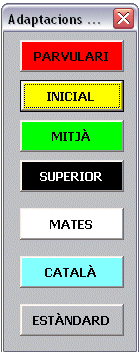 |
Podeu descarregar-vos la darrera versió de les Adaptacions Word a l'adreça: http://www.xtec.es/~jfonoll/
-
Per al funcionament, l'ordinador ha de tenir l'Office 97 o l'Office 2000.
-
La configuració òptima de pantalla és de 800 x 600.
-
Per utilitzar les opcions de veu, l'ordinador ha de tenir instal·lada la síntesi de veu UPCTV, que podeu trobar al web de la XTEC.
http://www.xtec.es/cgi/programari_educatiu?REG=sintveu
Per utilitzar el verificador ortogràfic, cal tenir instal·lat el corrector de català del Word. Trobareu instruccions de com fer-ho a: http://www.xtec.es/~fbusquet/catala/ , o bé a:
http://www.interactiu.net/jopers/corrector.exe
Si utilitzeu la lletra manuscrita, cal tenir instal·lada la font Memima que trobareu a: http://www.aeic.es/fonts/
L'instal·lador, automàticament:
- detecta la versió del Word i copia les plantilles i altres elements en el lloc adequat.
- crea una drecera a l'escriptori i dins la carpeta Aplicacions PIE.
Podeu obrir Word amb les adaptacions fent clic a la icona de l'escriptori (tal com ho farien els alumnes).
Apareixen les opcions de treball on s'ha de triar la configuració adequada. És aconsellable seleccionar:
- parvulari, cicle inicial o mitjà si els alumnes són de primària.
- català si els alumnes són de secundària.
Alternativament, des del Word anar al menú Archivo | Nuevo i seleccionar alguna de les plantilles que a l'ESO serien catala.dot o matematiques.dot
Igualment podreu crear una drecera que apunti directament a la plantilla desitjada.
Plantilla Català

|
|
Document nou |
Inicia un document nou amb la mateixa plantilla (configuració parvulari), amb el text “NOM:” posat a l'inici de la pàgina. |
|
|
Data |
Escriu la data on s'hagi col·locat el cursor. |
|
|
Desa |
Desa el document assignat automàticament al nom de l'alumne/a que s'ha escrit després de la pauta “NOM:”, i la data del dia com a nom del fitxer a la carpeta on el Word tingui per defecte. |
|
|
Imprimeix |
Per imprimir el document. No demana confirmació. |
|
|
Dibuix |
Obre el Paint amb les barres d'eines per poder dibuixar. Quan es clica fora de la caixa de dibuix, aquest queda incorporat al full del Word. |
|
|
Lletra de pal |
Per escriure amb majúscules. És la tipologia que surt per defecte: Arial 22. Aquest estil el professorat el pot modificar segons les opcions del centre. |
|
|
Lletra lligada |
Quan s'activa, es pot escriure amb lletra manuscrita. Tipologia: Memima 36. Aquest estil el professorat el pot modificar segons les opcions del centre. |
|
|
Tota la pàgina |
Per visualitzar la pàgina sencera on s'està escrivint. |
|
|
Llegeix sempre |
Quan està en verd (per defecte), llegeix les paraules a mesura que es van escrivint al prémer la tecla de l'espai i quan es prem el retorn, llegeix tot el paràgraf. |
|
|
Llegeix el text marcat |
Quan es clica a la icona, llegeix la línia o paràgraf, o bé el text seleccionat. |
|
|
Verificador ortogràfic |
Quan està activat, marca amb font de color vermell les paraules no incloses en el diccionari. A diferència del diccionari del Word, no fa cap suggeriment sobre paraules amb una forma semblant. |
|
|
Corrector ortogràfic |
Quan s'activa, analitza tot el text i marca amb negre les paraules acceptades i en vermell les paraules no incloses en el diccionari. |
|
|
Diccionari de sinònims |
Mostra una llista de sinònims de les paraules seleccionades. |
|
|
Estils de text |
Configura el text amb tres estils títol, text amb punts i normal. |
|
|
Taules |
Dibuixa una taula amb les caselles seleccionades. |
|
|
Surt |
Per tancar i sortir del Word. |
Plantilla Mates
Adaptacions Mates és una plantilla del Word que té com a finalitat facilitar la preparació d'exercicis de matemàtica elemental aprofitant algunes possibilitats del Word. Es tracta de materials de diferents autors que, per la seves aplicacions, s'han integrat en una mateixa plantilla i barra d'eines.
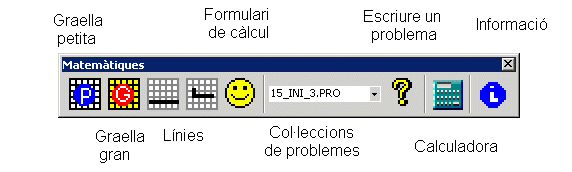
El programa es pot engegar des de la drecera a Adaptacions Word o directament des del Word amb el menú Archivo | Nuevo i triant la plantilla adapmat.dot.
L'aplicació consta d'una barra d'eines i unes macros. Les opcions són
-
les graelles estan fetes amb l'objectiu de facilitar la feina a l'hora d'organitzar el treball. En aquest document, hi ha dues macros per dibuixar taules
Petita crea taules de 10 columnes i 10 files.
Gran crea taules que ocupen 35 columnes i 10 files.
Igualment, s'han d'afegir dues macros més per dibuixar les línies de les operacions i les caselles per a fer divisions
-
formulari de càlcul facilita el "dibuix" de les operacions matemàtiques dins d'un document del Word. En prémer la icona de la barra d'eines, apareix el formulari per introduir l'operació. Cal teclejar:
-
la primera quantitat (admet decimals)
-
el signe de l'operació ( +, -, * per multiplicar, / per dividir)
-
la segona quantitat
En prémer RETORN o fer clic al botó =, es tanca el formulari i automàticament es dibuixa l'operació.
El programa no resol l'operació , sinó que distribueix els elements de l'operació perquè després l'alumne/a faci els càlculs.
-
El problemes. Cada vegada que es prem la icona ?, el programa “inventa” un problema, a partir de la col·lecció seleccionada i l'enganxa al document.
Amb l'aplicació ProfeMaTIC podeu crear noves col·leccions de problemes.